- 前言
- Arch界面展示
- 主界面
- "开始"引导
- 桌面主题
- 字体管理
- 文件管理
- 右键菜单
- 壁纸管理
- 应用商城
- Linux游戏娱乐
-
- 下载Arch引导镜像
- 2.通过镜像启动虚拟机
- 3.开机选项
-
- 检测网络
- 5.分区
- 检查初始状态
- 将60G硬盘分为4个区
- 更改镜像源, 正式安装Arch
- 配置Arch
- 为arch安装图形化界面
- 使用root登录arch
- 安装xorg
- 安装sddm
- 安装xfce4
- 安装plasma
- 生成显示管理器sddm的配置文件
- 安装ifconfig,用于查看本机ip, 方便以后ssh登录
- 安装ssh
- 创建一个普通用户用于登录图形化界面
- 为arch安装VMwarm-tools
- 安装zsh, git(Zsh用于强化终端, Git用于版本管理)
- 安装yaourt(收纳了大量软件包的软件管理器)
- 安装chrome
前言
讲一个故事: 作者学习Linux操作系统, 读到Linux分区, 知识无法牢记,于是下载了Arch的镜像, 在虚拟机手动分区, 安装图形化界面, 折腾了一整天,最终不仅理解了Linux的分区, 而且还了解了图形化界面的安装,当Arch的图形化开机界面显示在虚拟机的时候, 感觉找到了学习的乐趣,不少人说Arch太难了, 对新手并不友好。但难是相对的, 难是因为你站在了一个较高的起点,而这个高的起点会使你更快地进步, 祝学习顺利!
Arch界面展示
主界面
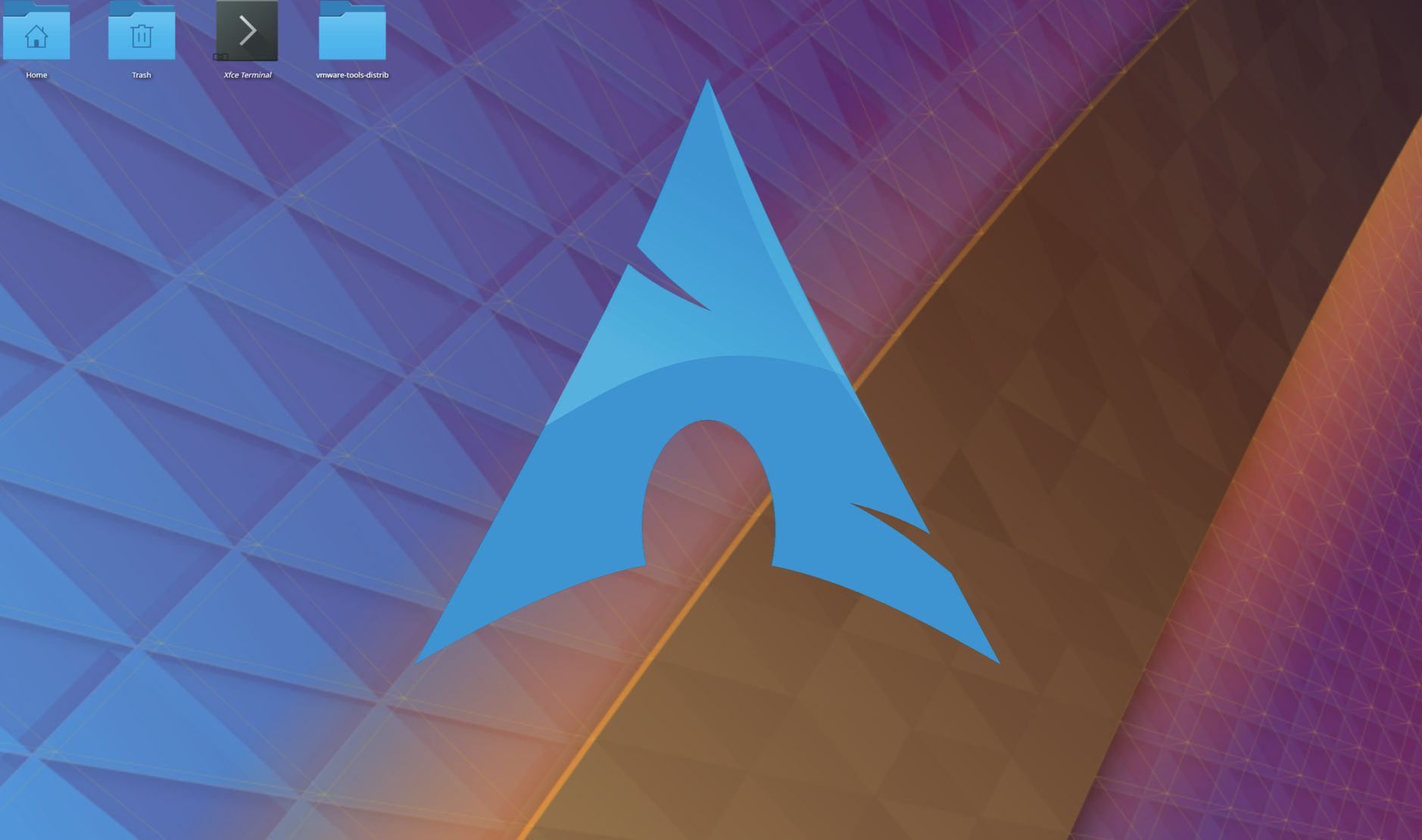 主界面
主界面
"开始"引导
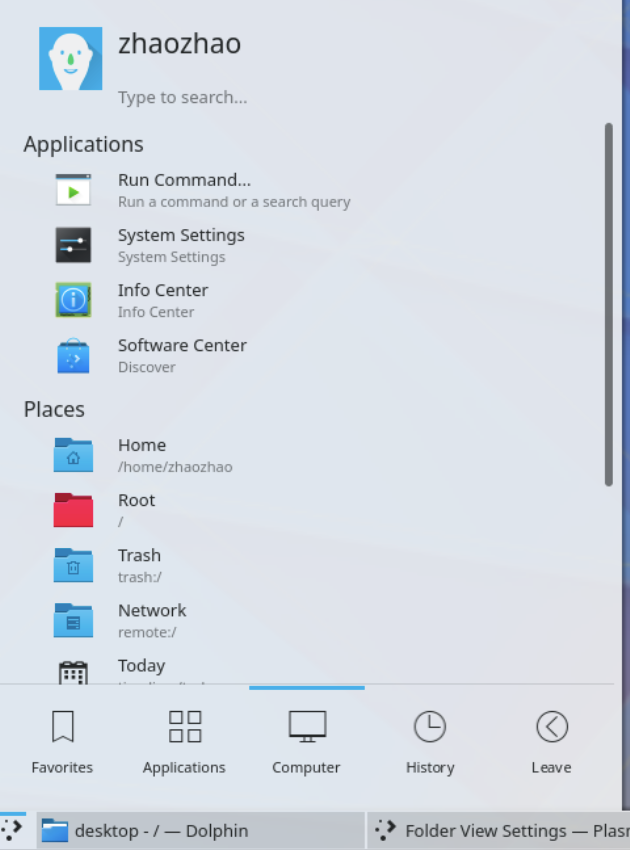 底部UI
底部UI
桌面主题
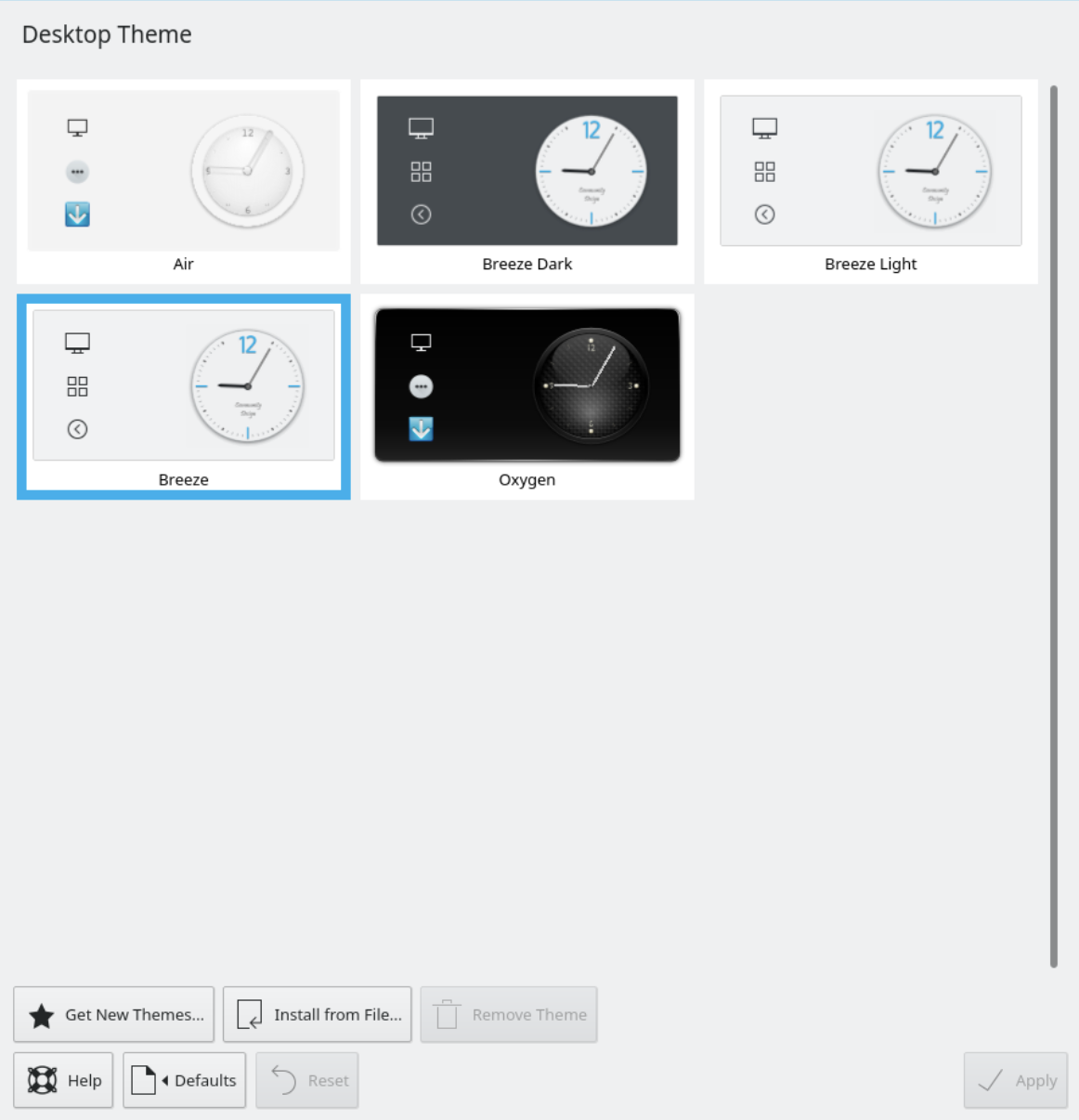 桌面主题
桌面主题
字体管理
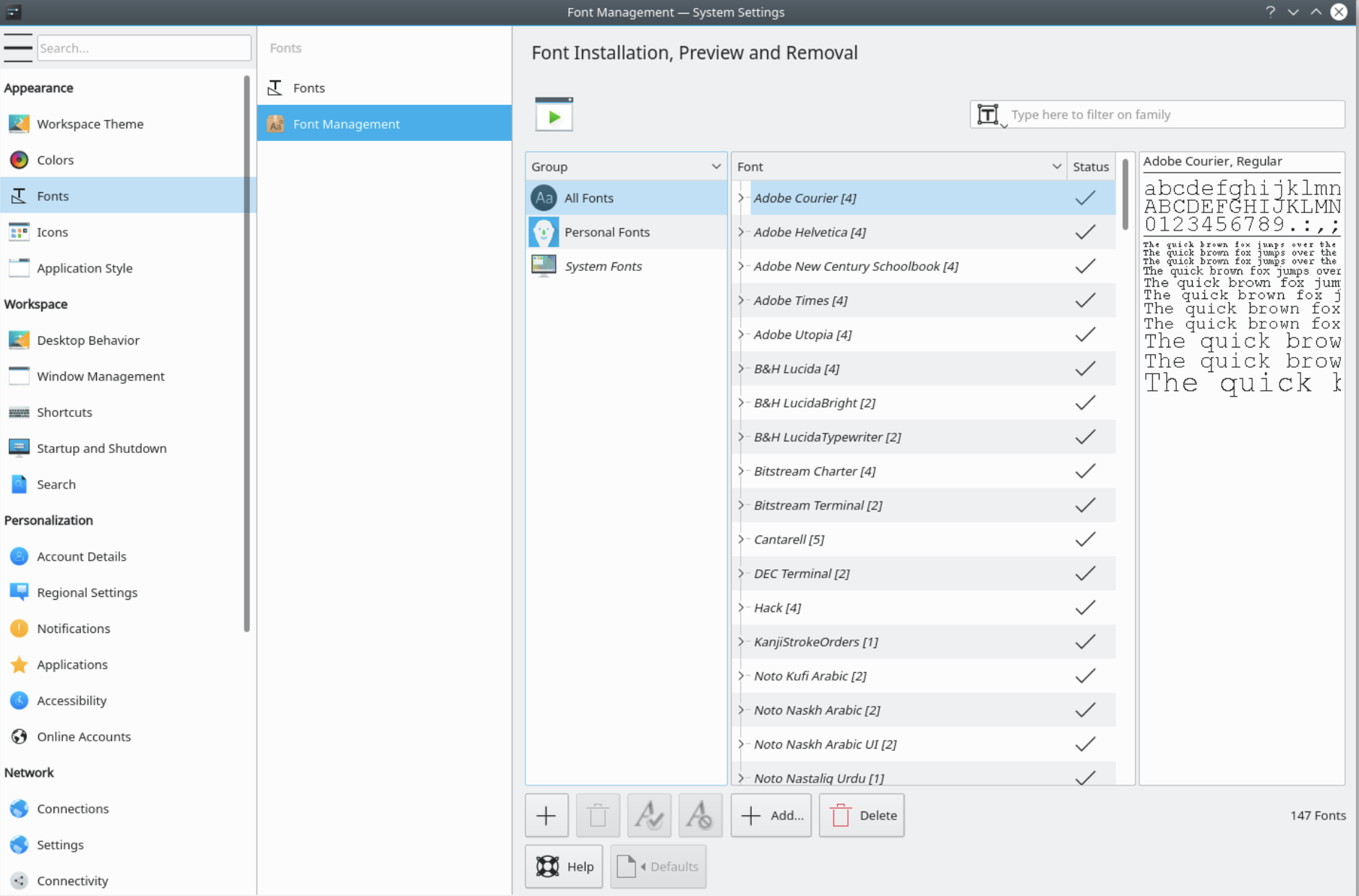 字体管理
字体管理
文件管理
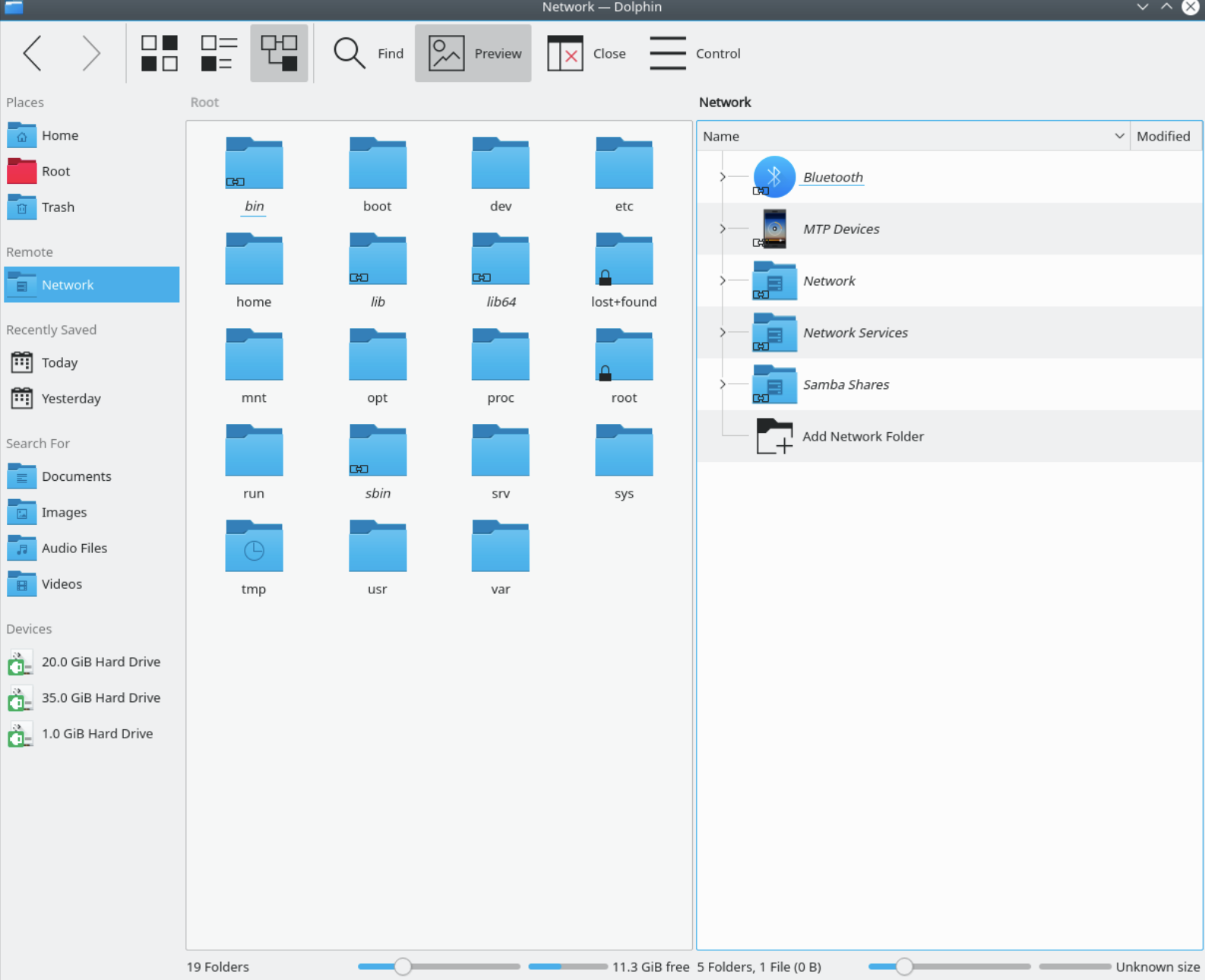 文件管理
文件管理
右键菜单
 专业右键
专业右键
壁纸管理
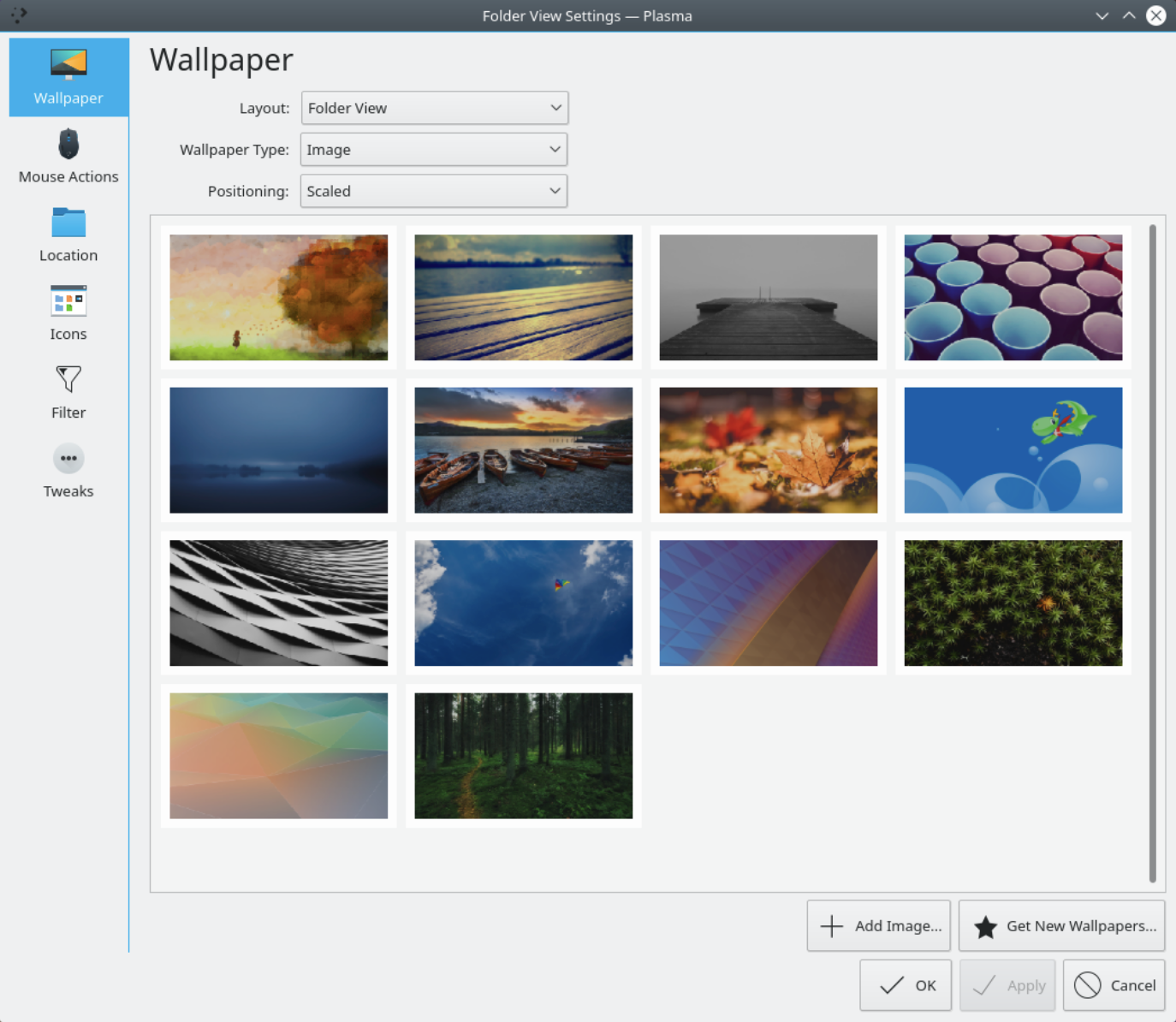 壁纸管理
壁纸管理
应用商城
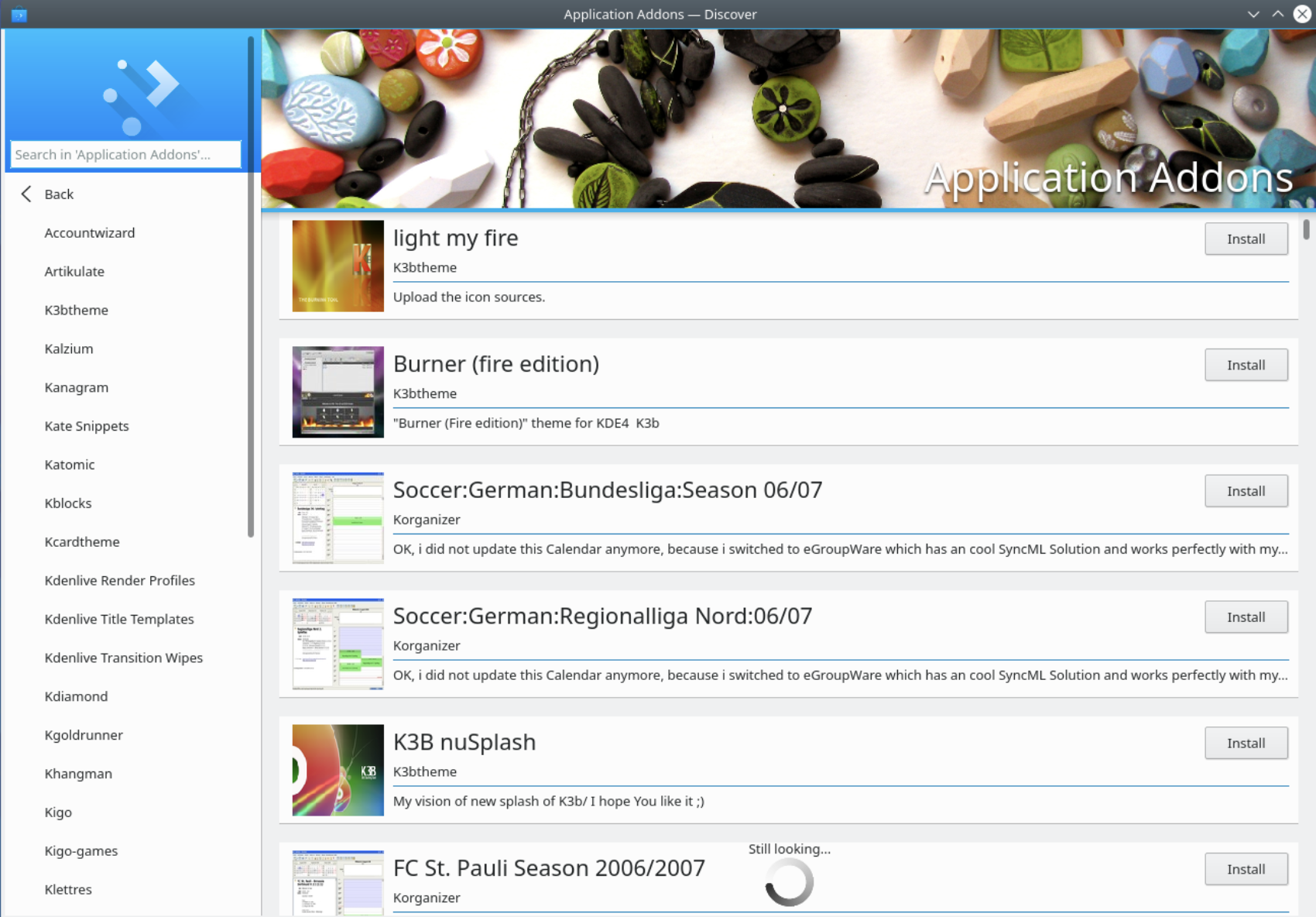 商店
商店
Linux游戏娱乐
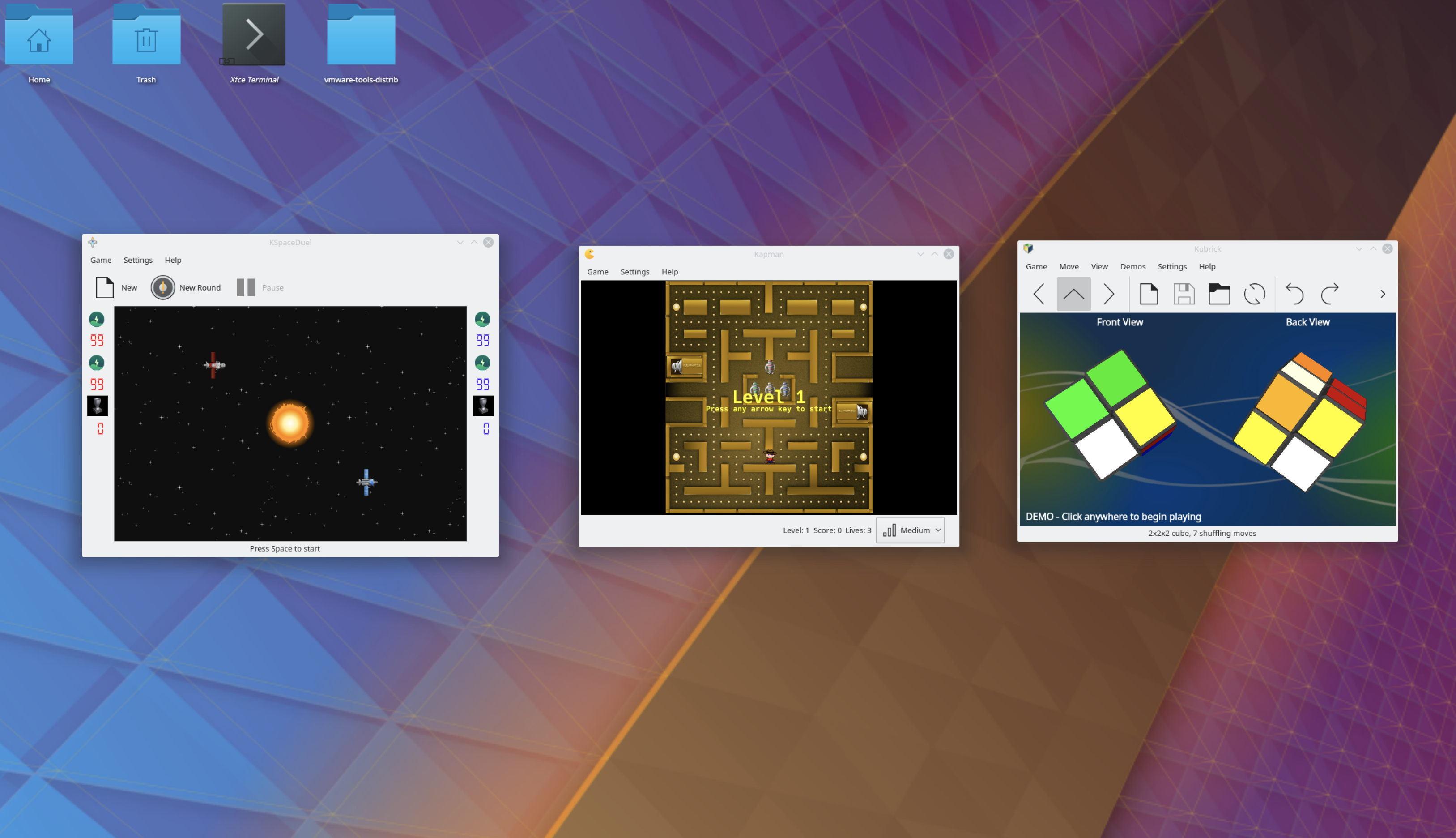 玩游戏
玩游戏
1. 下载Arch引导镜像
我们这里下载的只是一个引导程序, 我们的引导程序可以被看做是一个, 开箱即用的linux系统, 这个linux的/mnt目录, 就是我们未来主系统Arch的根目录, 我们会在/mnt下建立各种文件夹(如
home,boot等), 我们将分区挂载到相应的文件夹(boot,home)下,
https://www.archlinux.org/download/ Arch
Arch
2.通过镜像启动虚拟机
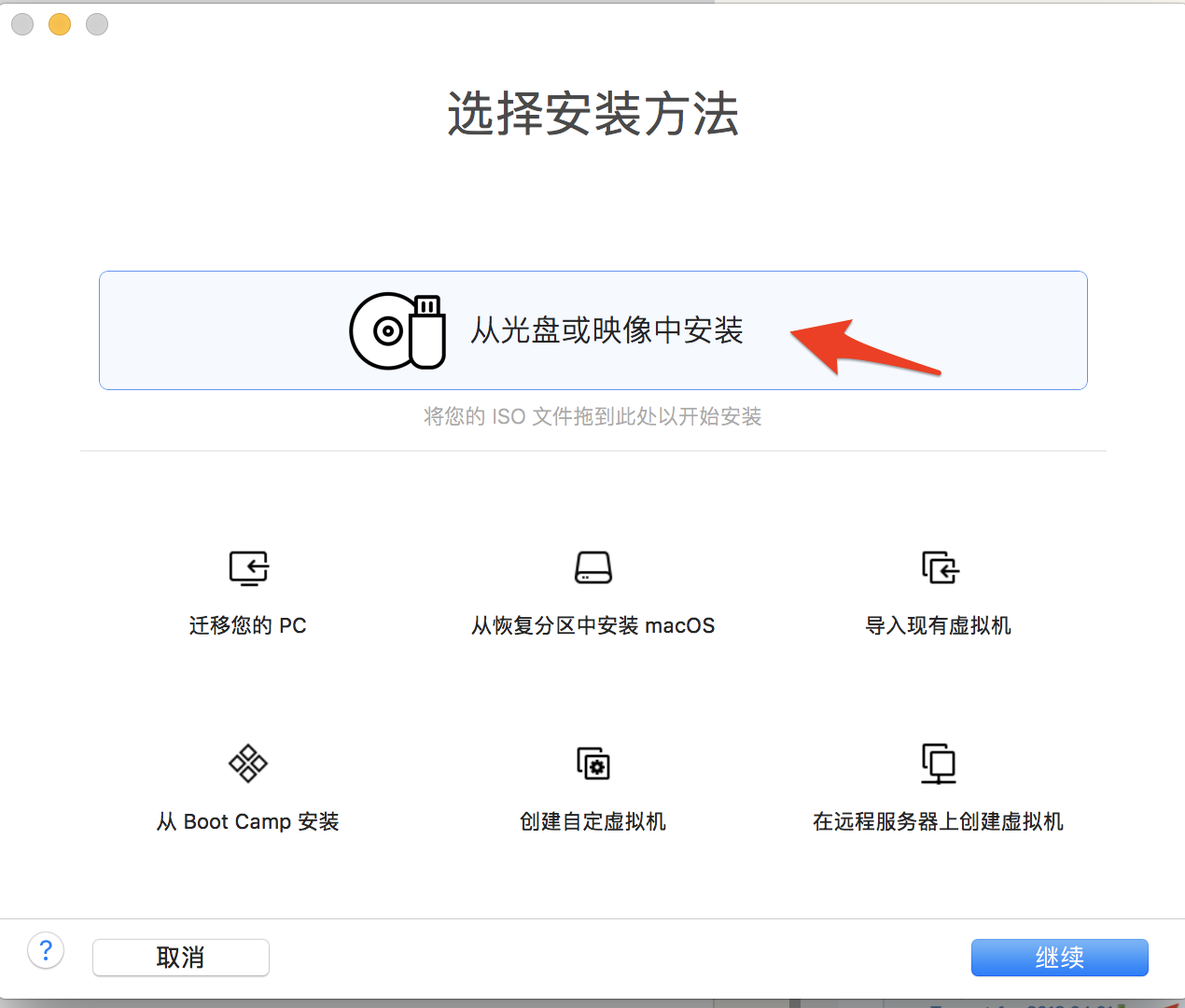 选择镜像
选择镜像
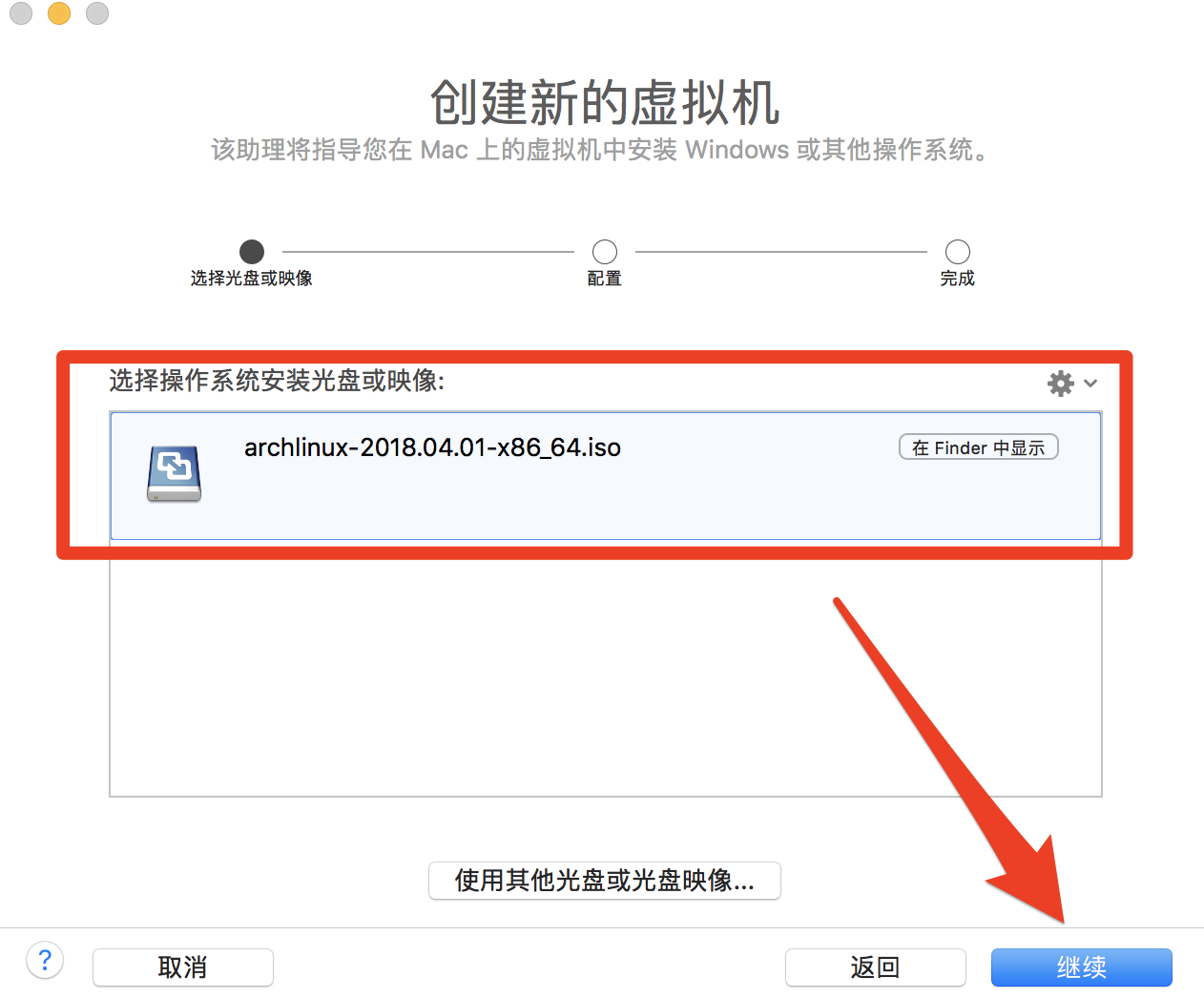 选择镜像,继续
选择镜像,继续
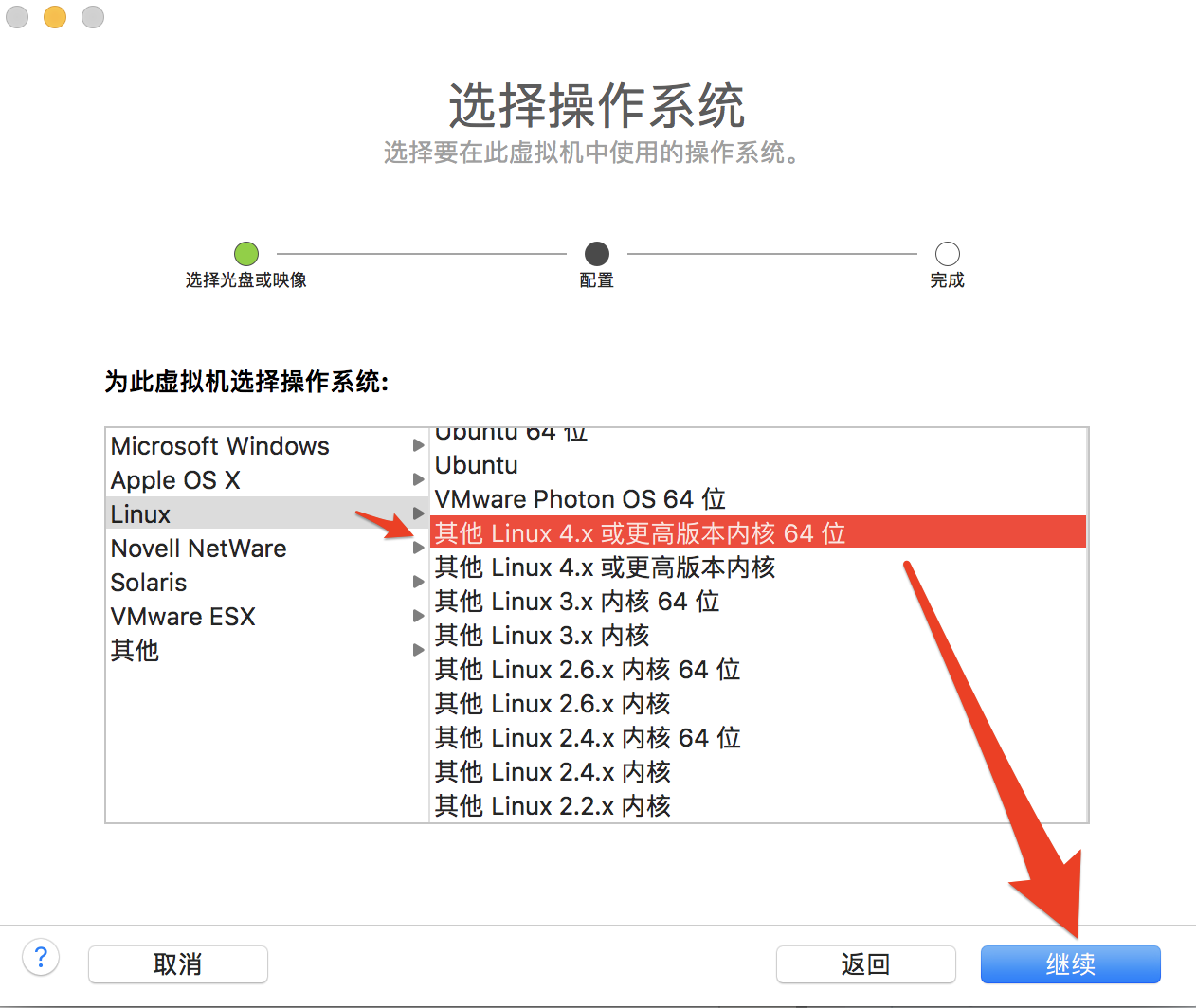 选择使用高版本的Linux配置
选择使用高版本的Linux配置
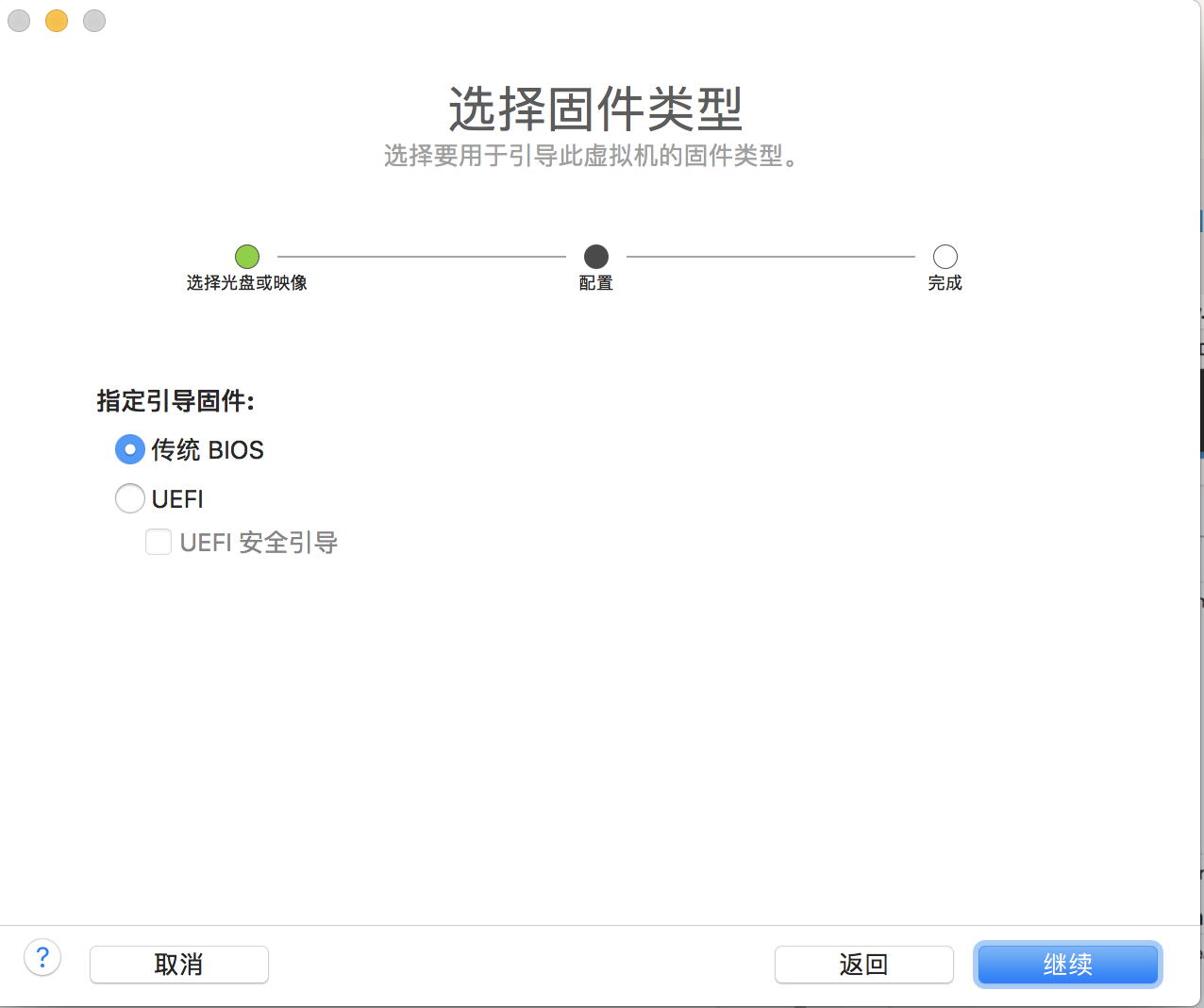 bios启动
bios启动
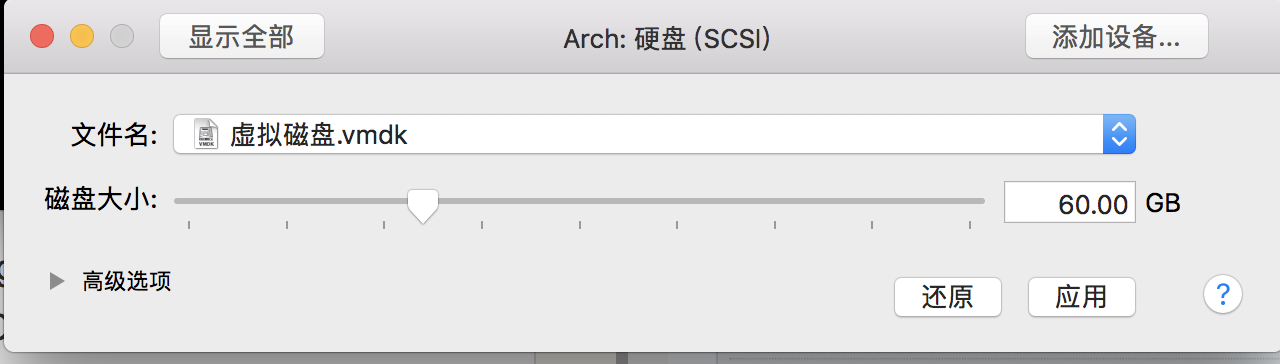 硬盘60G
硬盘60G
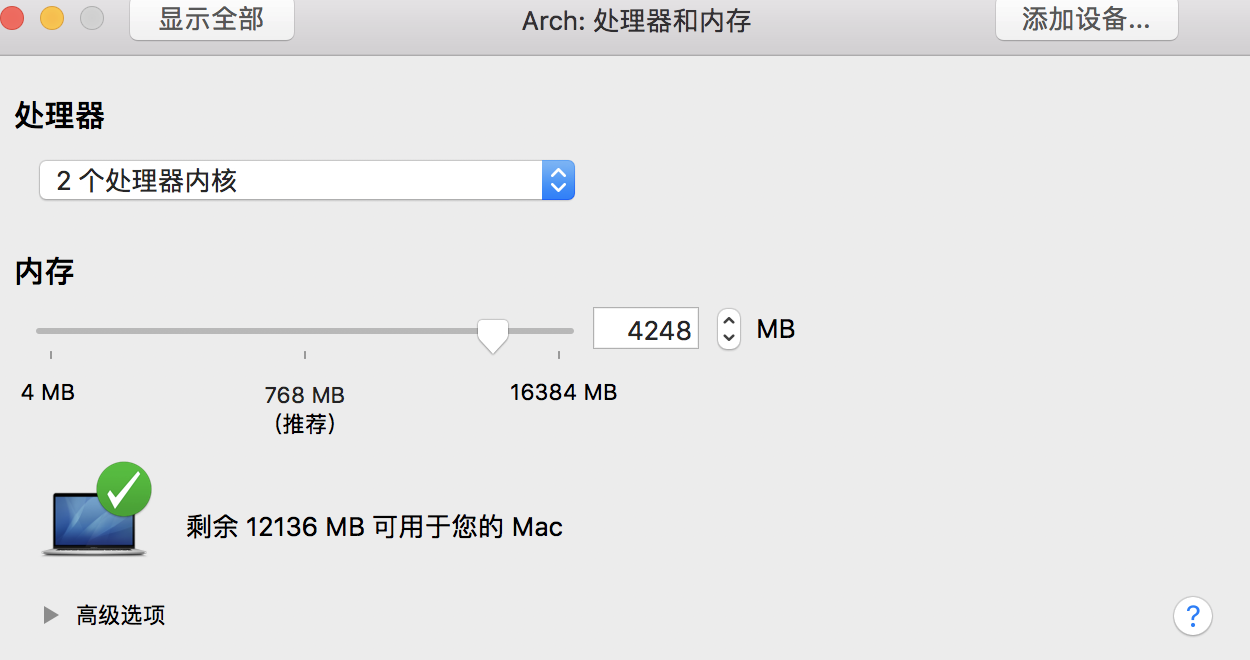 内存约4G
内存约4G
3.开机选项
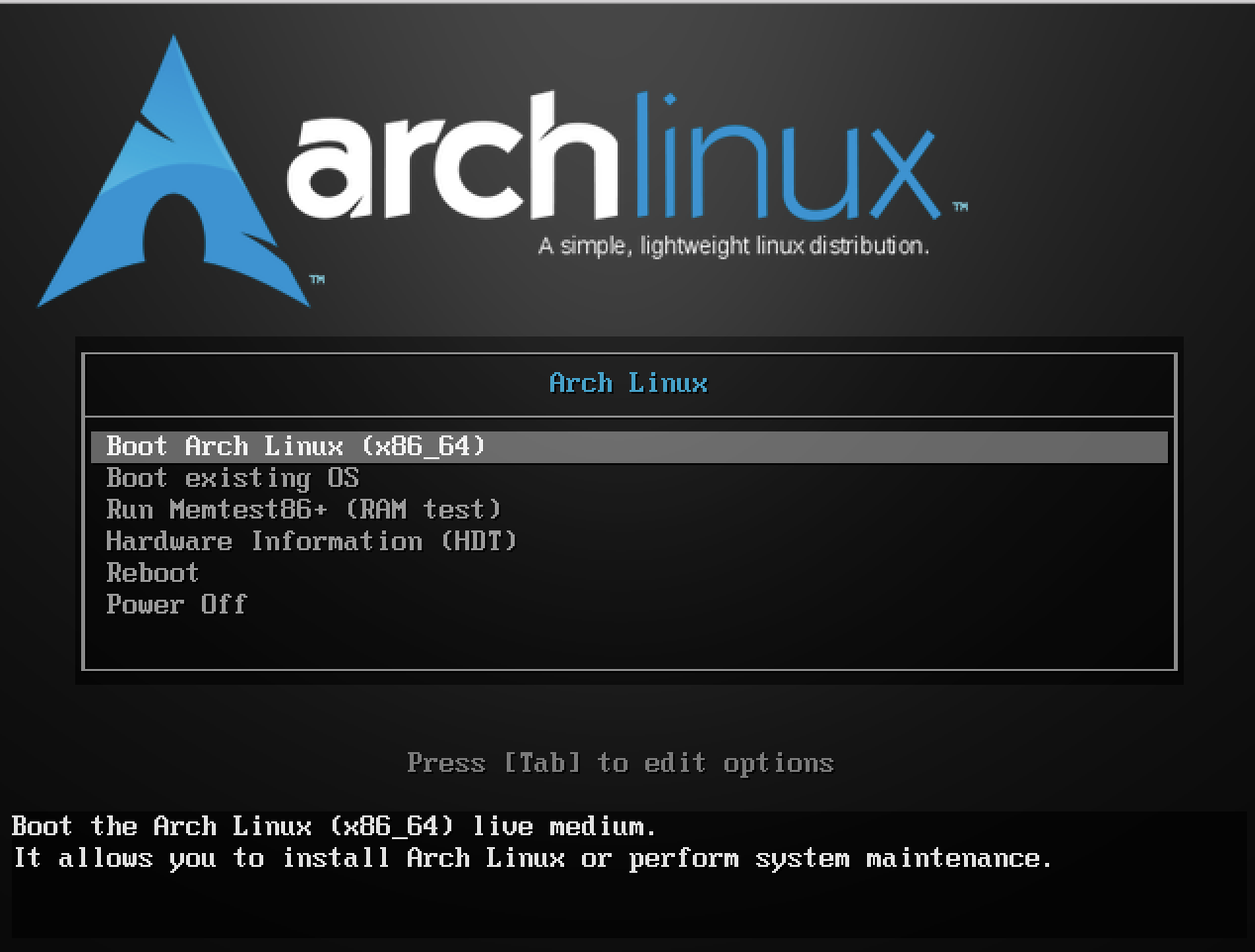 开机
开机
4. 检测网络
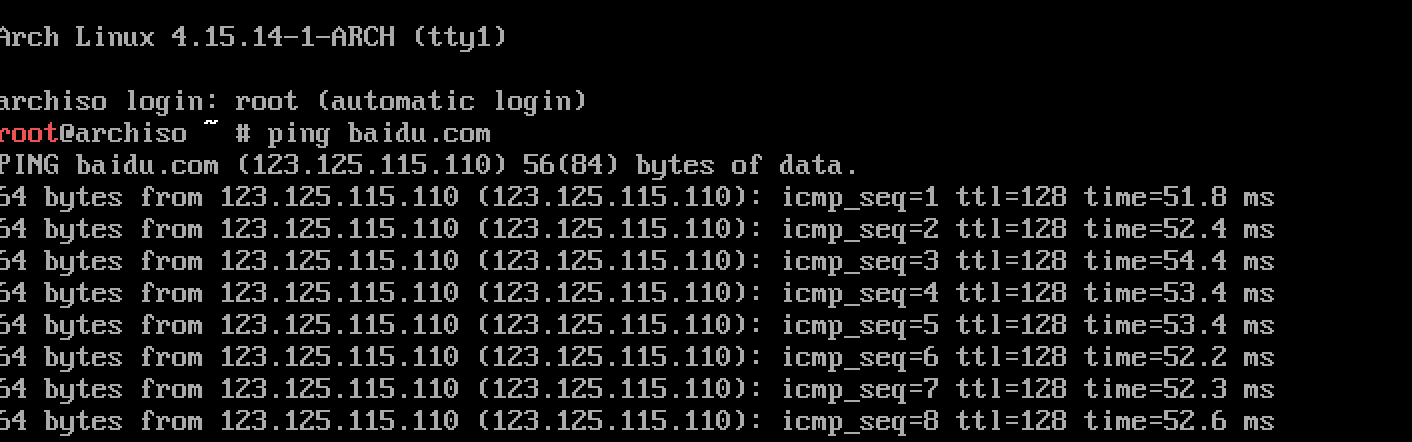 检测网络
检测网络
5.分区
检查初始状态
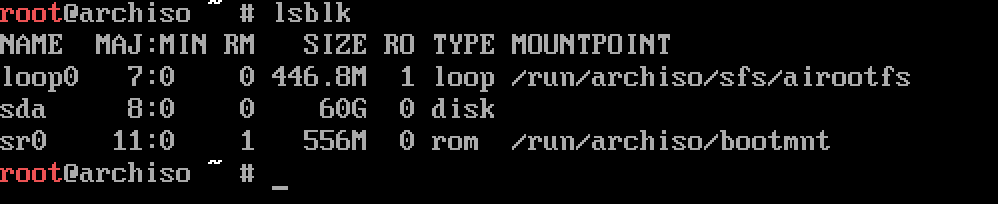 lsblk
lsblk
将60G硬盘分为4个区
- mnt(20G,安装系统和软件)
- boot (1G, 存储启动信息)
- swap (4G, 交换分区)
- home(35G, 用于存储用户信息)
# 分区命令
cfdisk /dev/sda
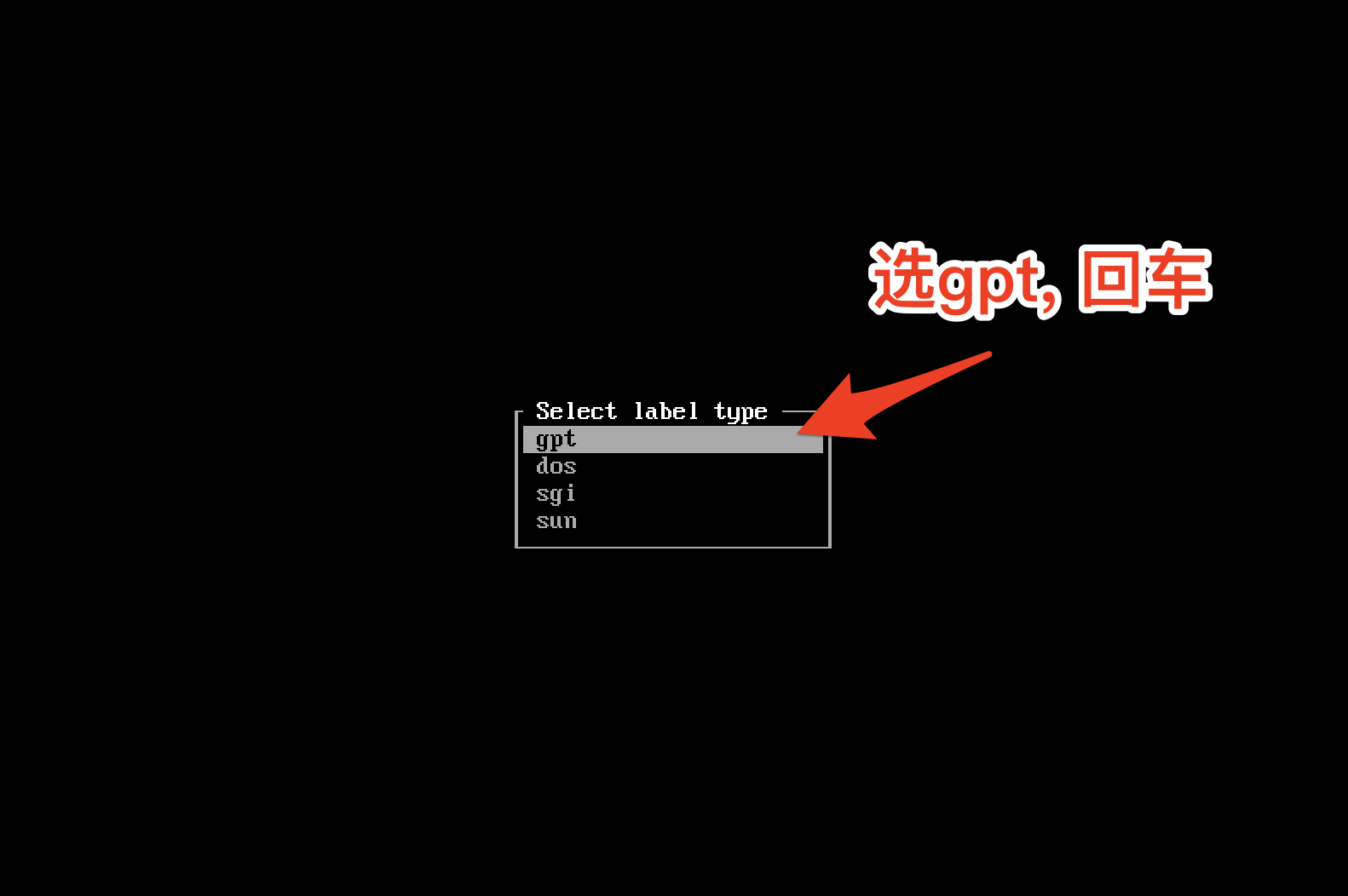 gpt
gpt
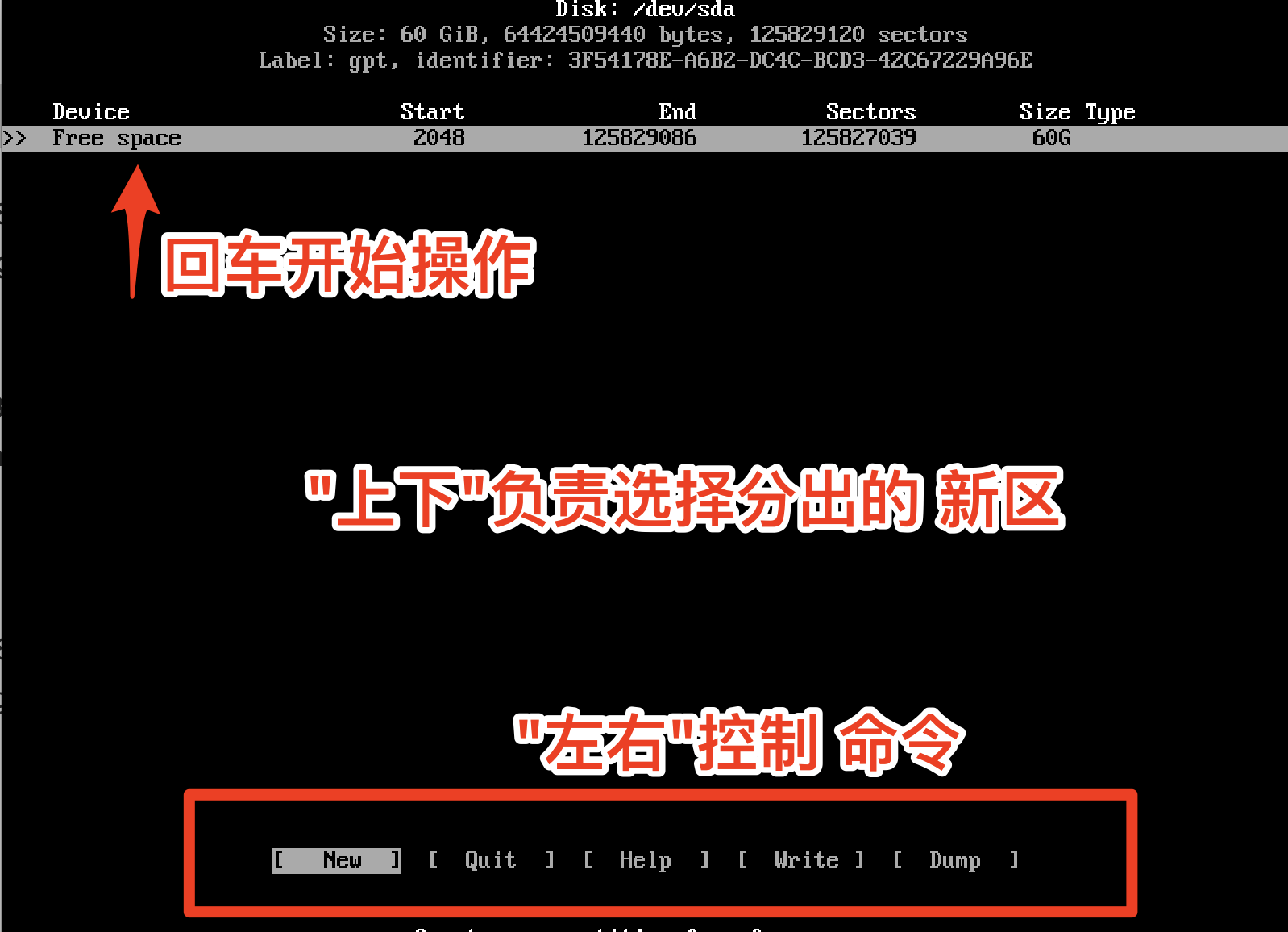 分区
分区
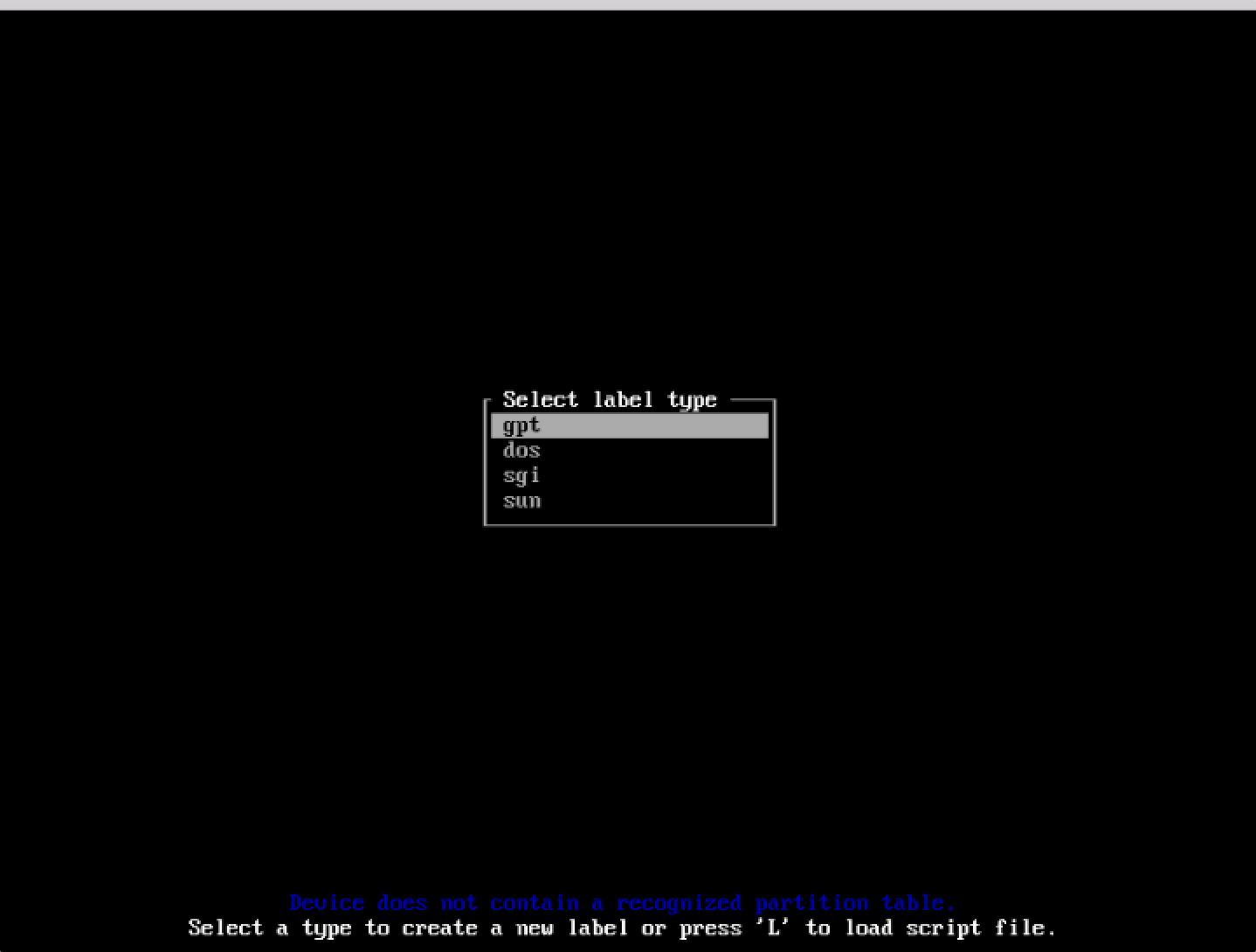 分区动图
分区动图
# 展示四个分区的初始状态
lsblk
# 格式化四个分区
mkfs.ext4 /dev/sda1
mkfs.vfat -F32 /dev/sda2
mkswap /dev/sda3
mkfs.ext4 /dev/sda4
# 挂载四个分区
## 挂载mnt分区(这里的mnt目录, 就是真实Arch的根目录)
mount /dev/sda1 /mnt
## 创建boot文件夹,挂载boot分区
mkdir /mnt/boot
mount /dev/sda2 /mnt/boot
## swap分区无需挂载, 但需要启用
swapon /dev/sda3
## 创建home文件夹, 并挂载home分区
mkdir /mnt/home
mount /dev/sda4 /mnt/home
# 展示挂载后的四个分区
lsblk
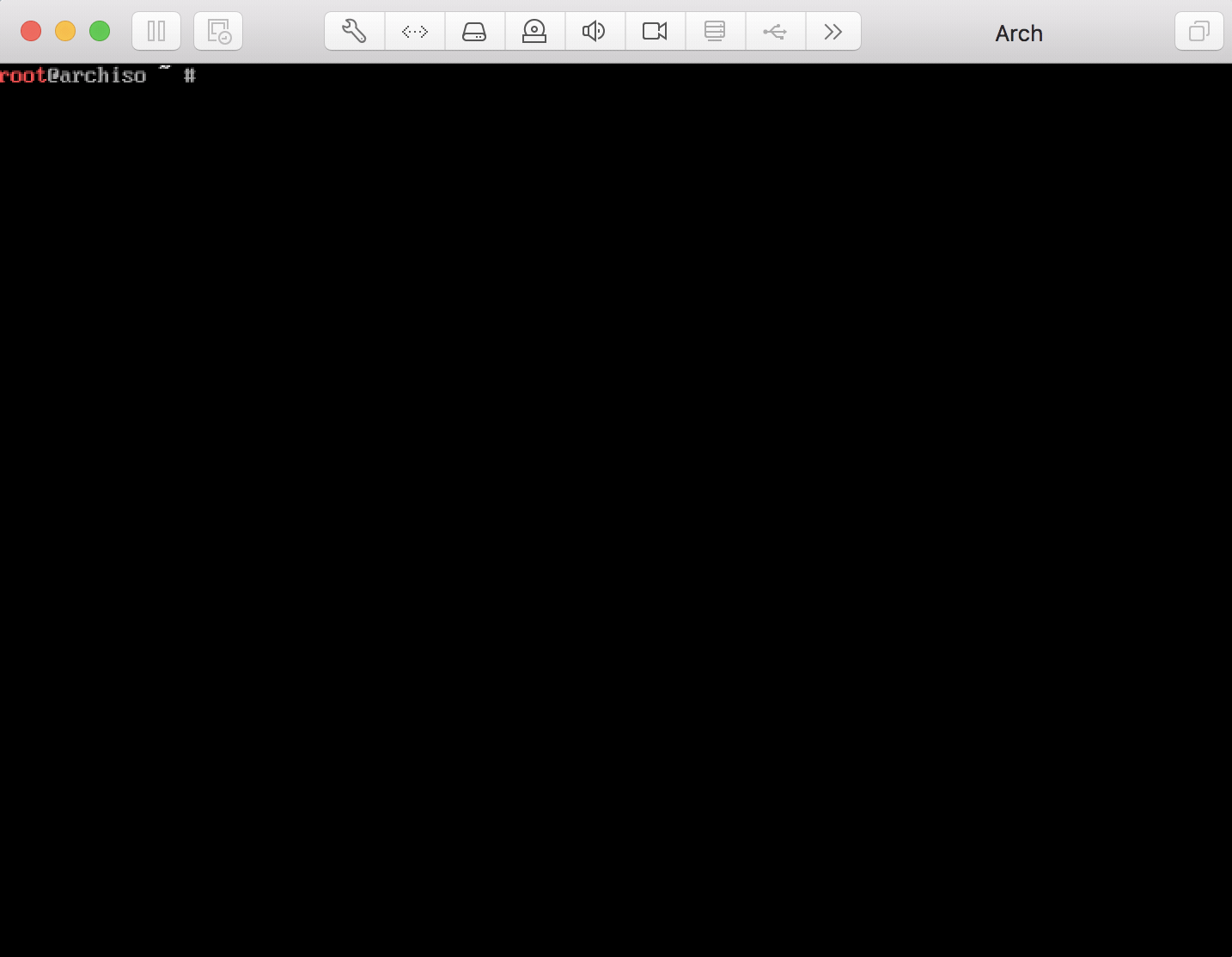 格式化并挂载硬盘
格式化并挂载硬盘
更改镜像源, 正式安装Arch
vi /etc/pacman.d/mirrorlist
# 添加网易和阿里的镜像源
Server = http://mirrors.163.com/archlinux/$repo/os/$arch
Server = http://mirrors.aliyun.com/archlinux/$repo/os/$arch
# 更新镜像源
pacman -Syy
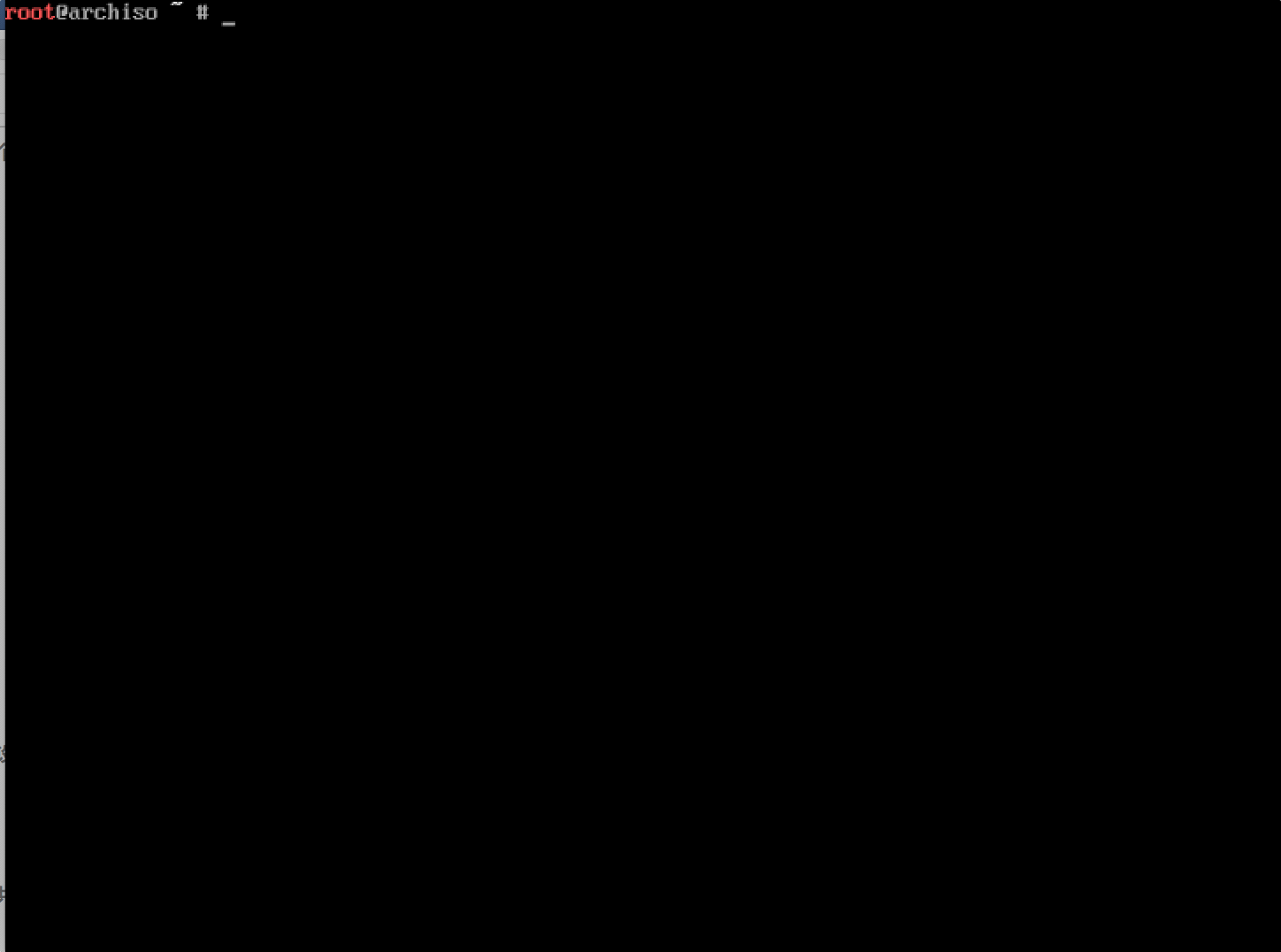 更改镜像源
更改镜像源
- 安装arch(安装过程, 一路回车就好)
pacstrap -i /mnt base base-devel
- 生成文件系统信息
genfstab -U /mnt >> /mnt/etc/fstab
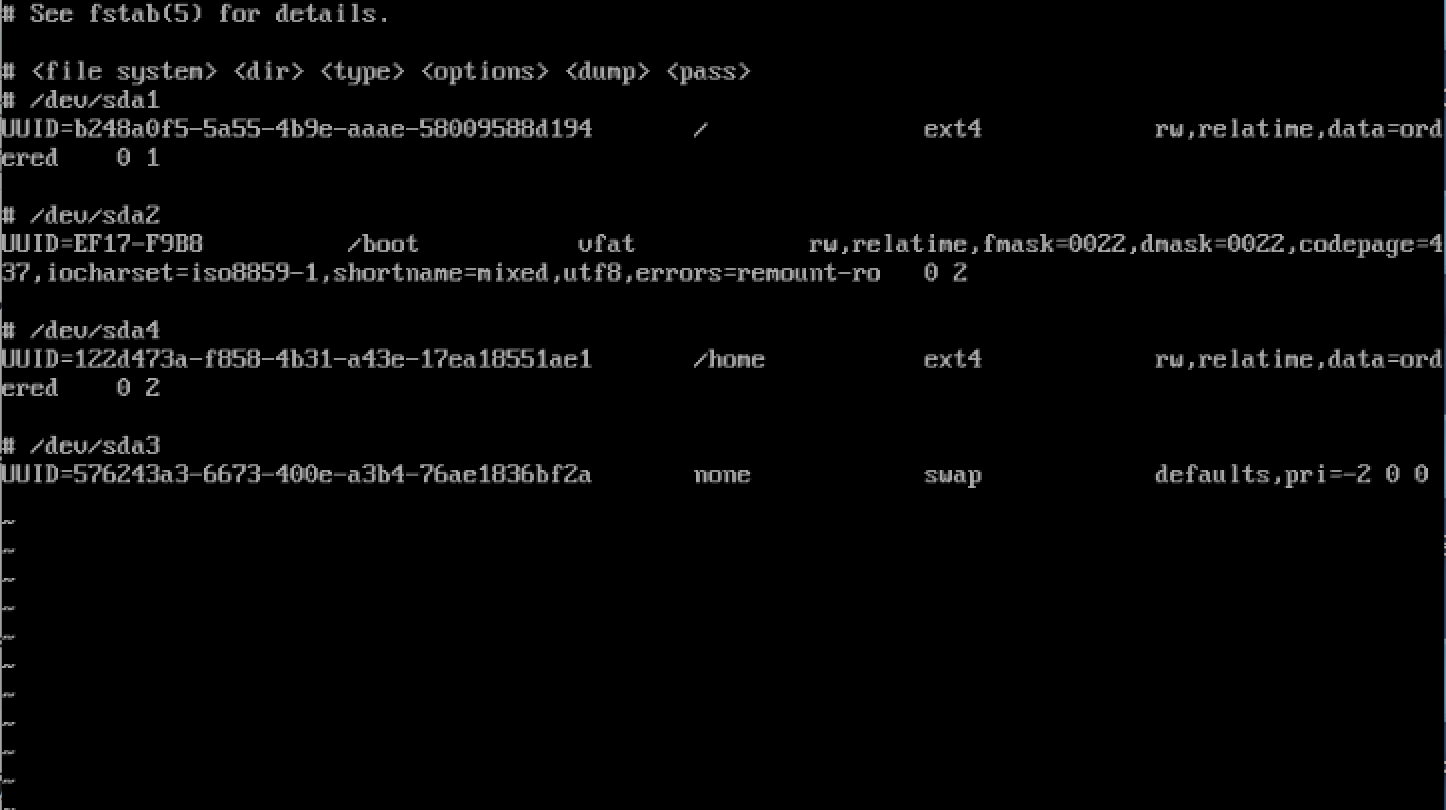 文件系统信息
文件系统信息
配置Arch
- 进入arch的控制台
arch-chroot /mnt /bin/bash
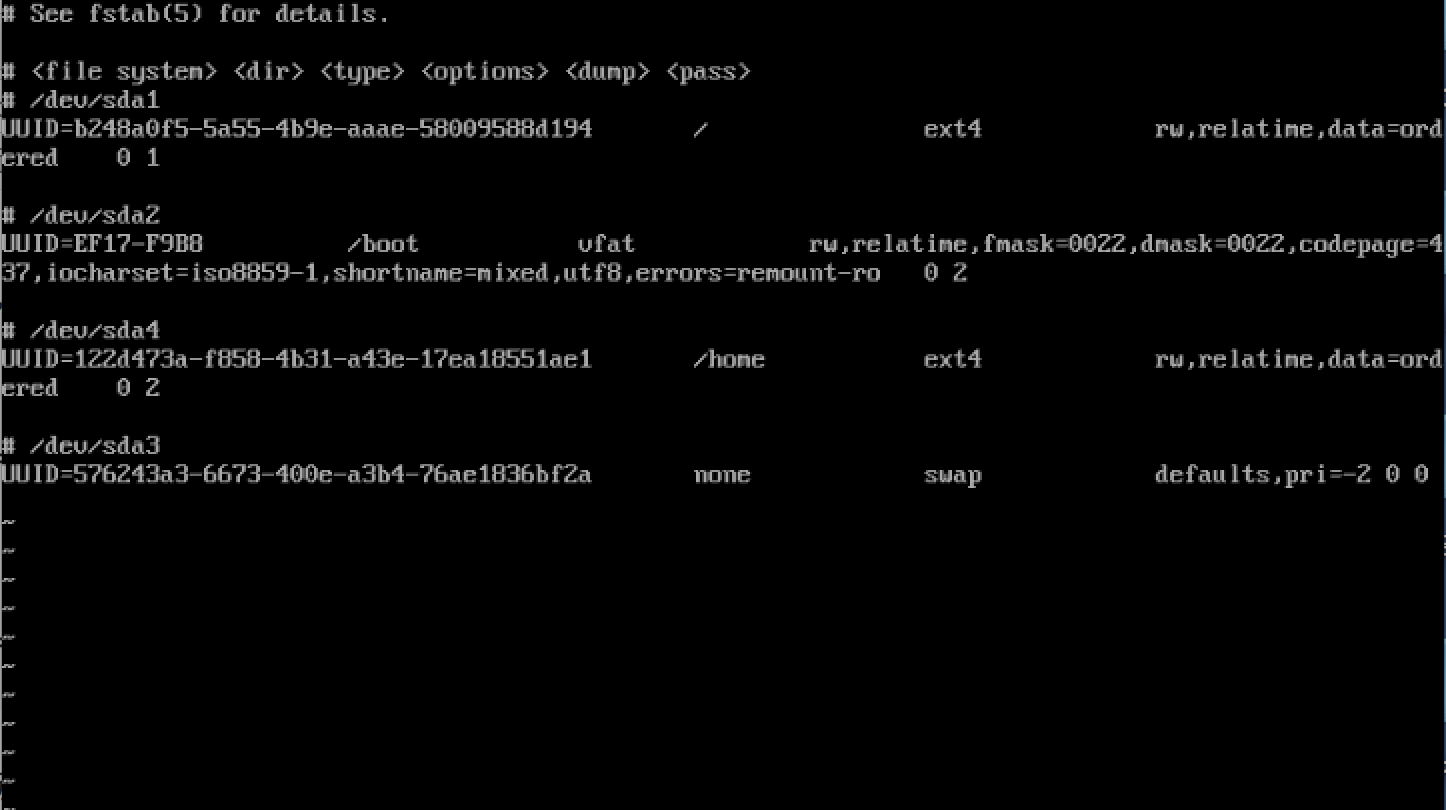 切换控制台后, 仔细看,会有小变化
切换控制台后, 仔细看,会有小变化
- 配置语言区域
编辑/etc/locale.gen,删除
en_US.UTF-8前面的引号,保存文件后, 运行命令:locale-gen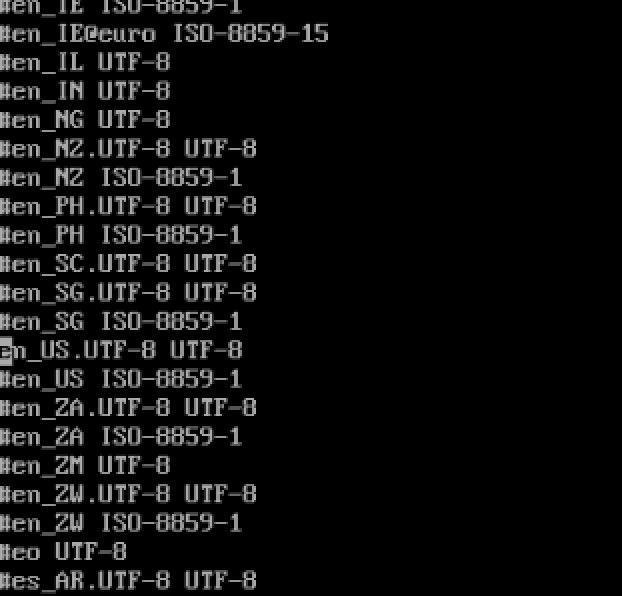 美式英语
美式英语
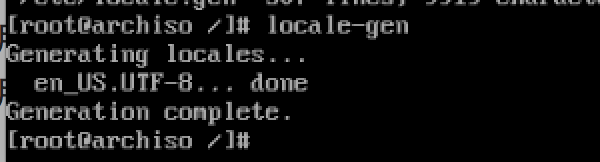 完成
完成
- 配置时区
ln -sf /usr/share/zoneinfo/Asia/Shanghai /etc/localtime
- 安装系统引导工具
grub, 并生成引导文件
pacman -S grub
grub-install --force /dev/sda
# 生成默认配置文件
grub-mkconfig -o /boot/grub/grub.cfg
 引导程序建立成功
引导程序建立成功
 生成默认配置文件
生成默认配置文件
- 配置网络
systemctl enable dhcpcd.service
 配置网络
配置网络
- 设置主机名
echo arch > /etc/hostname
- 把主机名设置到
/etc/hosts
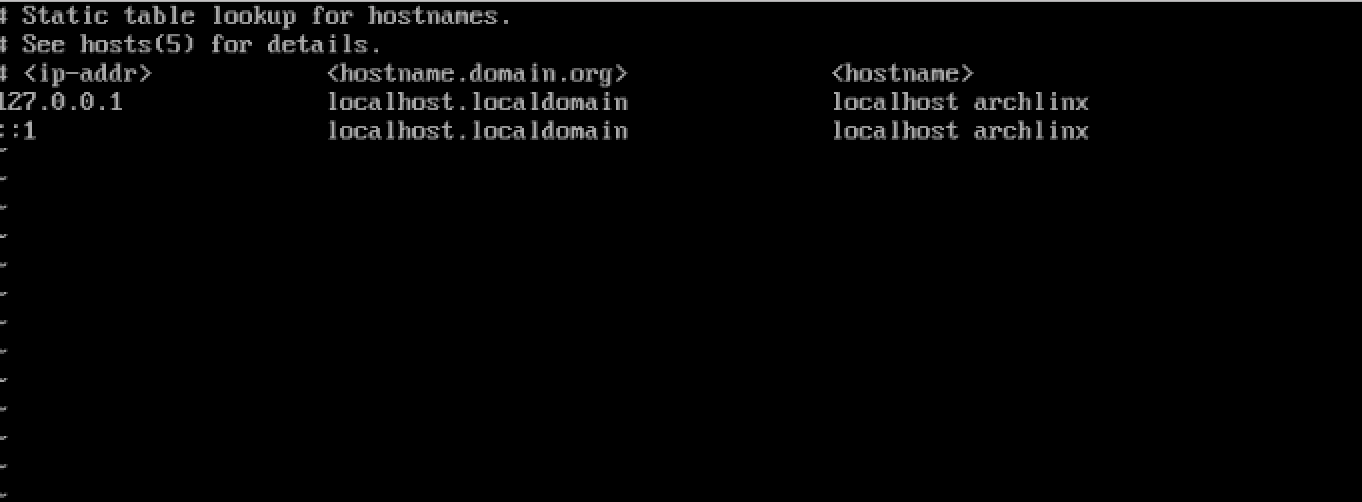 设置主机名到文件中
设置主机名到文件中
- 为root用户设置密码
passwd
- 退出已经暂时配置好的系统
exit
- 解除u盘挂载, 重启虚拟机
umount -R /mnt
reboot
为arch安装图形化界面
使用root登录arch
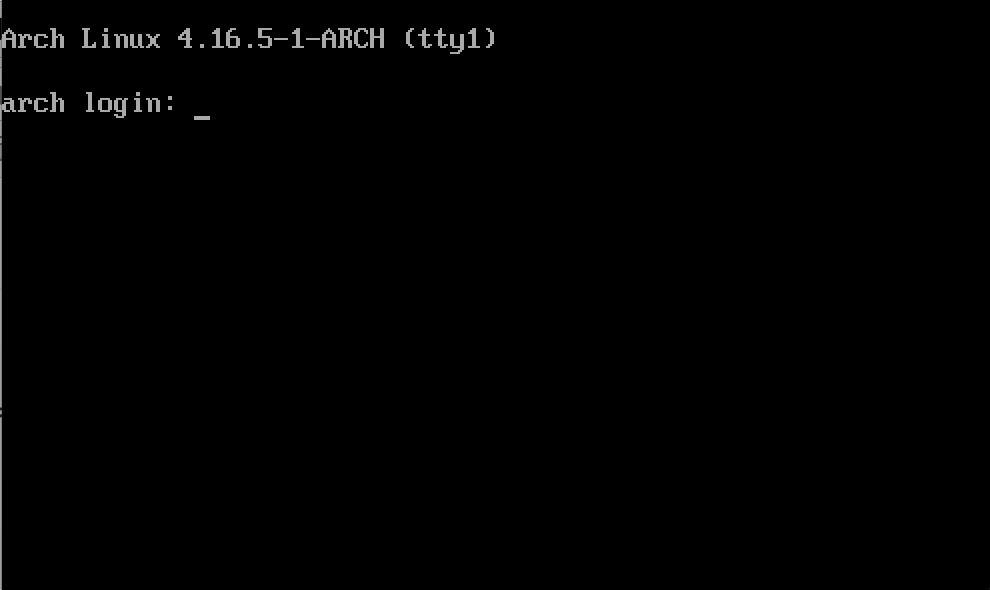 登录arch
登录arch
安装xorg
Xorg 在 Linux 用户中非常流行,已经成为图形用户程序的必备条件
pacman -S xorg
pacman -S xterm
pacman -S xorg-xinit
安装sddm
Simple Desktop Display Manager (SDDM) 是用于X11和wayland视窗系统的显示管理器(图形登录界面)
pacman -S sddm
systemctl enable sddm.service
安装xfce4
Xfce是一个基于GTK+2的轻量级模块化的桌面环境。为了提供完整的用户体验,它包含窗口管理器、文件管理器、桌面和面板。
pacman -S xfce4
pacman -S xfce4-goodies
安装plasma
#### 在安装Plasma之前,请确保Xorg已经被安装到您的系统中
pacman -S plasma
# 安装KED应用
pacman -S kde-applications
生成显示管理器sddm的配置文件
sddm --example-config > /etc/sddm.conf
安装ifconfig,用于查看本机ip, 方便以后ssh登录
pacman -S net-tools dnsutils inetutils iproute2
安装ssh
# 安装
pacman -Syy openssh
# 启动服务
systemctl start sshd
# 查看服务
ps -e | grep sshd
# 开机启动
systemctl enable sshd.service
创建一个普通用户用于登录图形化界面
- 登录root用户在系统下新建用户
zhaozhaouseradd -m zhaozhao
- 为新用户(
zhaozhao)添加密码(默认创建的用户没有密码)passwd zhaozhao
为arch安装VMwarm-tools
- 通过虚拟机软件挂载VMwarm-tools
- 挂载安装程序
mount /dev/cdrom /mnt
- 将工具解压到桌面
tar xf /mnt/VMwareTools*.tar.gz -C /home/zhaozhao/Desktop
- 手动创建文件夹
cd /etc
mkdir init.d
for i in {0,1,2,3,4,5,6}; do mkdir rc$i.d; done
- 返回桌面, 执行安装脚本
# 找到解压文件存放的位置
cd /home/zhaozhao/Desktop/vmware-distrid
# 执行安装脚本
./vmware-install.pl
- 重启计算机生效
reboot
安装zsh, git(Zsh用于强化终端, Git用于版本管理)
pacman -S zsh
pacman -S git
# 安装oh-my-zsh, 简化zsh配置
chsh -s $(which zsh)
sh -c "$(curl -fsSL https://raw.github.com/robbyrussell/oh-my-zsh/master/tools/install.sh)"
Arch是自由度极高的Linux发行版 ,版本更新极快, 好玩的地方特别多, 坑也很多,希望新手玩家谨慎入坑…
(2018年4月29日第一次更新, 未完待续,欢迎收藏...)
安装yaourt(收纳了大量软件包的软件管理器)
- 在/etc/pacman.conf文件末尾添加
[archlinuxcn]
Server=https://mirrors.ustc.edu.cn/archlinuxcn/$arch
- 更新镜像源
pacman -Sy
- 安装yaourt
pacman -S yaourt
pacman -S archlinuxcn-keyring
安装chrome
yaourt google-chrome
(2018年4月30日第二次更新, 未完待续,欢迎收藏...)





















 9396
9396











 被折叠的 条评论
为什么被折叠?
被折叠的 条评论
为什么被折叠?








